Personalizar as Configurações de SEO
18 min
Neste artigo
- Acessar suas configurações de SEO
- Personalizar as configurações de SEO Básico
- Personalizar suas configurações de compartilhamento nas redes sociais
- Personalizar estruturas de URL para páginas de Produtos e de Posts do blog
- Personalizar a marcação de dados estruturados
- Personalizar as meta tags adicionais
- Redefinir suas configurações padrão de SEO
- Editar as configurações de SEO de páginas individuais
- Editar em massa as configurações de SEO de páginas individuais
As configurações de SEO são uma ótima maneira de economizar tempo ao aplicar a mesma lógica de SEO a muitas páginas ao mesmo tempo. Em vez de editar as configurações individuais de cada página, você pode personalizar as configurações que se aplicam a seções inteiras do seu site. Dessa forma, você pode criar uma estratégia de SEO sistemática muito mais rapidamente.
O Wix cria automaticamente configurações de SEO padrão para todas as páginas do seu site de acordo com o seu tipo (por exemplo: produtos, páginas principais, etc). Essas configurações, que são baseadas em práticas recomendadas comuns de SEO, incluem meta tags básicas e outras configurações avançadas que você pode personalizar como for necessário.
Acessar suas configurações de SEO
Você pode personalizar suas configurações de SEO ao acessá-las no painel de SEO do seu site.
Para acessar suas configurações:
- Vá para SEO no painel de controle do seu site.
- Role para baixo até Recursos e configurações.
- Clique em Começar em Configurações de SEO.
- Selecione o tipo de página que você deseja editar.
Observação: você só verá opções para as páginas que fazem parte do seu site. Por exemplo, se você adicionou o Wix Stores ao seu site, você tem uma opção para personalizar as configurações de Produtos.
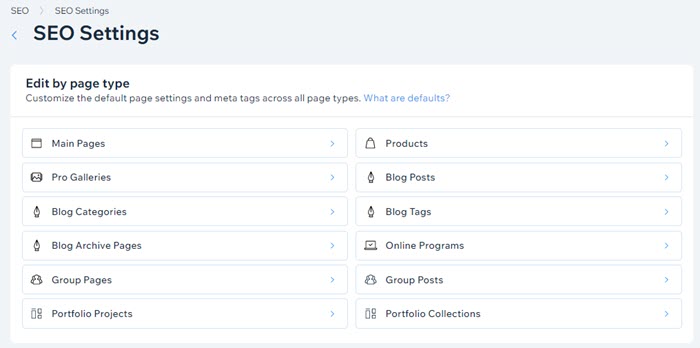
- Clique na aba Personalizar padrões.
- Clique em Editar ao lado da configuração de SEO relevante para visualizá-la ou editá-la.
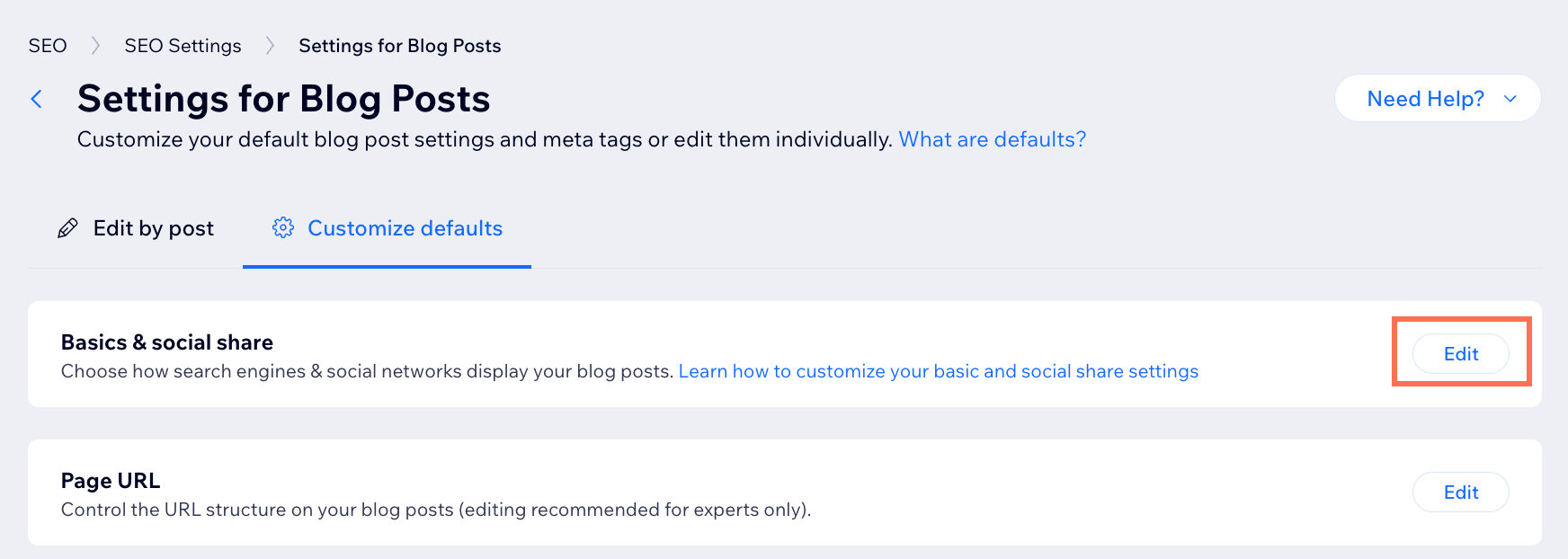
Personalizar as configurações de SEO Básico
Você pode personalizar a tag de título e a meta descrição das suas páginas e permitir que os motores de busca as indexem na seção Básico do seu SEO. Use texto estático para aplicar o mesmo título e descrição a todas as páginas ou use variáveis para criar regras com valores diferentes para cada seção ou página do seu site.
Para editar suas configurações básicas de SEO:
- Vá para SEO no painel de controle do seu site.
- Role para baixo até Recursos e configurações.
- Clique em Começar em Configurações de SEO.
- Selecione o tipo de página que você deseja editar.
Observação: você só verá opções para as páginas que fazem parte do seu site. Por exemplo, se você adicionou o Wix Stores ao seu site, você tem uma opção para personalizar as configurações de Produtos. - Clique em Editar ao lado de Básico e compartilhamento nas redes sociais.
- Personalize as configurações básicas de SEO:
Tag de título
Meta descrição
Permitir que os motores de busca indexem suas páginas
7. Clique em Salvar.
Observação:
Vários tipos de página mostram um campo URL da página para mostrar a estrutura do slug do URL das páginas. Passe o mouse sobre o ícone Informações  para saber mais sobre o URL do tipo de página específico.
para saber mais sobre o URL do tipo de página específico.
 para saber mais sobre o URL do tipo de página específico.
para saber mais sobre o URL do tipo de página específico. Personalizar suas configurações de compartilhamento nas redes sociais
Personalize a forma como suas páginas aparecem em redes sociais como Facebook, Instagram e X (Twitter). Você pode editar as configurações de compartilhamento nas redes sociais para usar as mesmas regras para o título, descrição e imagem que aparecem quando alguém compartilha sua página. Você também pode usar configurações do X (Twitter) separadas para exibir um título, descrição e imagem diferentes para as páginas que você compartilha no X (Twitter).
Para personalizar suas configurações de compartilhamento nas redes sociais:
- Vá para SEO no painel de controle do seu site.
- Role para baixo até Recursos e configurações.
- Clique em Começar em Configurações de SEO.
- Selecione o tipo de página que você deseja editar.
Observação: você só verá opções para as páginas que fazem parte do seu site. Por exemplo, se você adicionou o Wix Stores ao seu site, você tem uma opção para personalizar as configurações de Produtos. - Clique em Editar ao lado de Básico e compartilhamento nas redes sociais.
- Role para baixo até Compartilhamento social e personalize as configurações relevantes:
Compartilhamento social
X (Twitter)
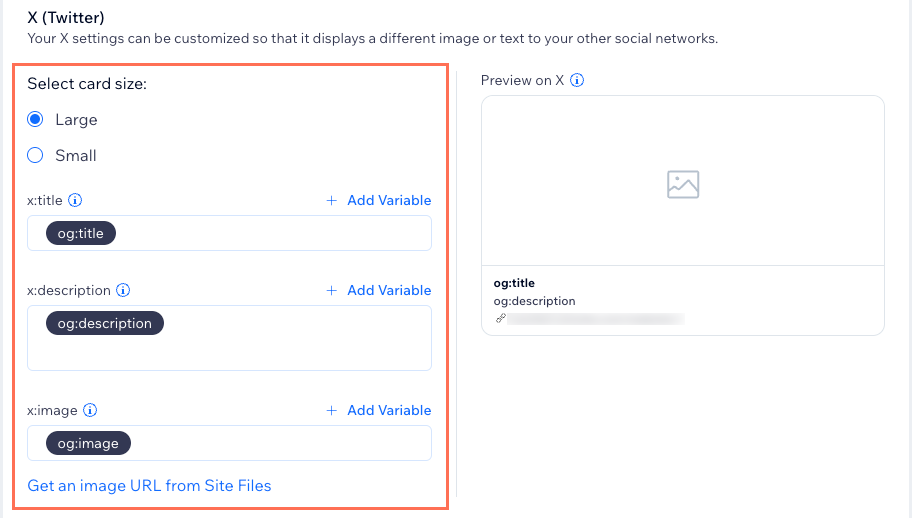
Personalizar estruturas de URL para páginas de Produtos e de Posts do blog
Se você tem Wix Stores ou Wix Blog no seu site, você pode personalizar as estruturas de URL das suas páginas de Produtos e Posts. Isso ajuda os motores de busca a entender melhor o conteúdo. Saiba mais sobre como personalizar a estrutura do URL da sua página.
Dica:
Os motores de busca recomendam o uso de uma estrutura simples que seja facilmente compreendida pelos visitantes do seu site. Saiba mais sobre as práticas recomendadas de estrutura de slug do URL.
Para personalizar estruturas de URL para uma página de Produtos ou Posts do blog:
- Vá para SEO no painel de controle do seu site.
- Role para baixo até Recursos e configurações.
- Clique em Começar em Configurações de SEO.
- Selecione Produtos ou Posts do blog em Editar por tipo de página e personalize os URLs relevantes.
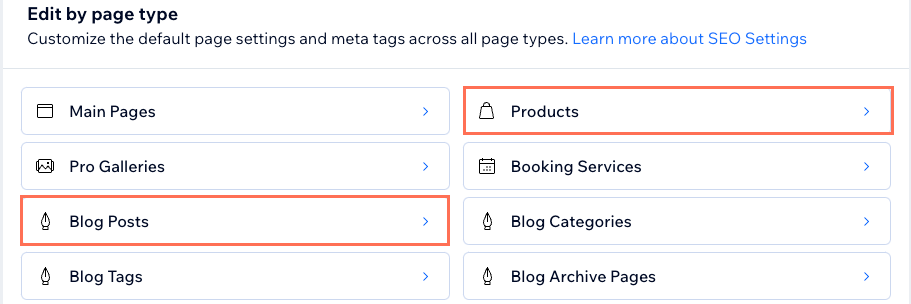
- Clique em Editar ao lado de URL da página.
- Clique no campo Estrutura do URL e edite o URL. Clique em + Adicionar variável para adicionar um valor dinâmico à estrutura do URL.
Observação: a estrutura do seu URL deve incluir pelo menos uma variável.
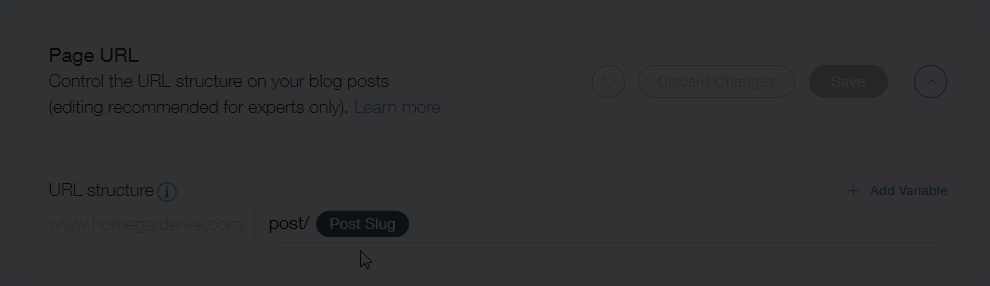
- Escolha se deseja que o Wix crie redirecionamentos automáticos para suas páginas.
- Deixe a caixa de seleção Redirecionar automaticamente todo o tráfego marcada para redirecionar automaticamente as pessoas e motores de busca para o novo URL se elas visitarem o URL antigo.
- Desmarque a caixa de seleção Redirecionar automaticamente todo o tráfego se quiser adicionar manualmente um redirecionamento de grupo no Gerenciador de redirecionamento de URL após salvar.
- Clique em Salvar.
- (Opcional) Clique em Ver tudo em formato CSV para fazer download de um arquivo com todos os seus redirecionamentos de URL.
- Clique em Confirmar alterações.
Personalizar a marcação de dados estruturados
A marcação de dados estruturados fornece aos motores de busca informações detalhadas sobre sua página. Adicionar marcação de dados estruturados à página do seu site pode ajudar a melhorar os resultados de busca e a classificação do seu site. Motores de busca como o Google também podem usar dados estruturados para criar rich results, como visualizações de artigos, visualizações de produtos e perguntas frequentes para os resultados de busca da sua página. Saiba mais sobre como adicionar marcação de dados estruturados às páginas do seu site.
Dica:
Quando você adiciona o nome e a localização do negócio ao seu site, o Wix cria automaticamente um dado estruturado de negócio local para sua página inicial para melhorar sua classificação na busca.
Importante:
- Você pode ter até 5 dados estruturados por Configuração de SEO (incluindo o dado estruturado predefinido).
- A marcação de dados estruturados é um tópico avançado. O Apoio ao Cliente do Wix não pode ajudar com quaisquer alterações nos dados estruturados do seu site. Se você tiver problemas com dados estruturados para seu site, confira nosso artigo sobre soluções de problemas de dados estruturados.
- Precisa da ajuda de um especialista em SEO? Você pode contratar um profissional de SEO no Wix Marketplace.
Para editar sua marcação de dados estruturados:
- Vá para SEO no painel de controle do seu site.
- Role para baixo até Recursos e configurações.
- Clique em Começar em Configurações de SEO.
- Selecione o tipo de página relevante em Editar por tipo de página.
- Clique em Editar ao lado de Marcação de dados estruturados.
Observação: se você selecionou Páginas principais no passo 4 acima, clique em Editar por página na parte superior e clique na página relevante. Em seguida, clique na aba Avançado no painel à direita e clique em Dados estruturados. - Escolha o que você quer fazer:
Visualizar, editar ou alterar um dado estruturado predefinido
Incluir ou excluir um dado estruturado predefinido
Criar uma novo dado estruturado personalizado
Editar ou remover um dado estruturado personalizado
Personalizar as meta tags adicionais
Meta tags são trechos de código que descrevem sua página para os motores de busca e redes sociais. Elas não são visíveis no seu site, mas existem no código da página. Por definição, o Wix adiciona meta tags às suas páginas com base em práticas recomendadas comuns de SEO.
Você pode atualizar qualquer uma das meta tags padrão usadas no código do seu site. Se necessário, você pode criar suas próprias tags adicionais para fornecer mais informações aos motores de busca. Por exemplo, você pode criar meta tags adicionais para criar trechos para os resultados de busca do seu site.
Para personalizar meta tags adicionais:
- Vá para SEO no painel de controle do seu site.
- Role para baixo até Recursos e configurações.
- Clique em Começar em Configurações de SEO.
- Selecione o tipo de página relevante em Editar por tipo de página.
- Clique em Meta tags adicionais.
- Edite ou adicione uma meta tag:
- Editar: clique no campo da meta tag relevante para editar a tag. Clique em + Adicionar variável para adicionar valores dinâmicos às suas meta tags. Uma pré-visualização é exibida abaixo do campo para mostrar como ele aparece no código do seu site.
- Adicionar: clique em + Adicionar nova tag na parte inferior e escreva uma nova tag no formato HTML. Clique em + Adicionar variável para adicionar valores dinâmicos às suas meta tags. Quando terminar, clique no ícone Aplicar
 .
.
Ao adicionar novas tags:
- Você pode adicionar até 10 tags, mas não pode adicionar uma meta tag que já existe.
- Você só pode usar os seguintes tipos de tag: <meta> e <link>
- Se você quiser adicionar uma tag que não é compatível, você pode usar a seção de código personalizado.
- As novas tags ficam visíveis nos painéis da página de SEO.
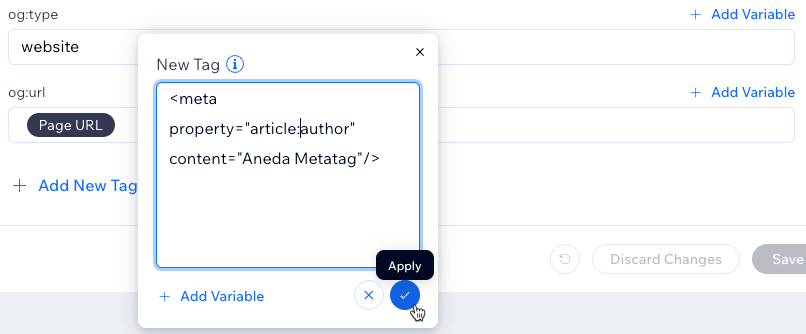
- Clique em Salvar.
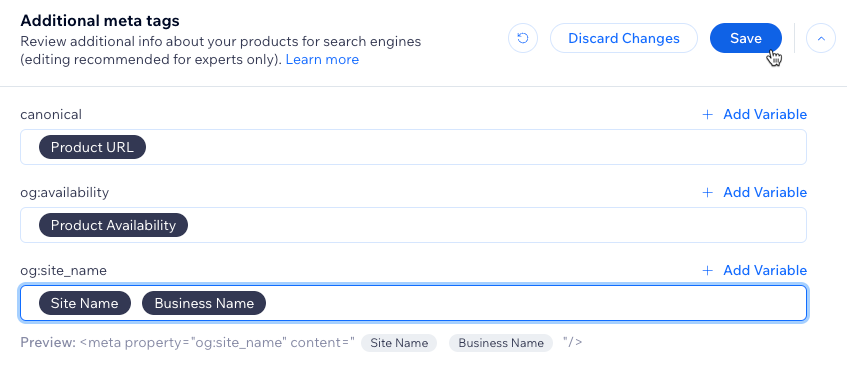
Clique abaixo para saber mais sobre:
Meta tags padrão para todas as páginas
Meta tags padrão adicionais para posts do Wix Blog e Wix Fórum
Meta tags padrão adicionais para páginas de produtos do Wix Stores
Redefinir suas configurações padrão de SEO
Suas configurações padrão de SEO são baseadas nas práticas recomendadas de SEO. Você pode restaurar as configurações padrão se tiver feito alterações e quiser revertê-las.
Para restaurar suas configurações padrão de SEO:
- Vá para SEO no painel de controle do seu site.
- Role para baixo até Recursos e configurações.
- Clique em Começar em Configurações de SEO.
- Selecione o tipo de página relevante em Editar por tipo de página.
- Clique na configuração que inclui os padrões que você deseja restaurar.
- Escolha o que você quer fazer:
Redefinir um único campo para seu padrão
Redefinir toda a seção para o padrão
Editar as configurações de SEO de páginas individuais
Visualize e edite as configurações de SEO para tipos específicos de páginas na aba Editar por tipo de página. Este é um ótimo lugar para revisar o slug do URL da sua página, editar várias meta tags de uma vez ou verificar rapidamente se uma página pode ser indexada pelos motores de busca.
Você pode editar as configurações de SEO de páginas individuais para os seguintes tipos de página:
- Páginas principais
- Produtos do Wix Stores
- Páginas do Wix Events
- Posts do Wix Blog
- Projetos e coleções do Portfólio Wix
- Programas online
Para editar as configurações de SEO para páginas individuais:
- Vá para SEO no painel de controle do seu site.
- Role para baixo até Recursos e configurações.
- Clique em Começar em Configurações de SEO.
- Selecione o tipo de página relevante em Editar por tipo de página.
- Selecione a aba Editar por página na parte superior.
Observação: o nome da aba depende do tipo de página (por exemplo: Editar por produto, Editar por post).
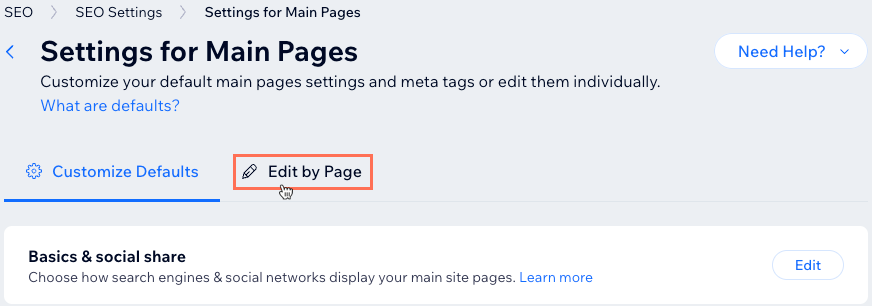
- Clique na página relevante.
Dica: a coluna Indexável mostra uma marca de seleção se a página puder ser indexada pelos motores de busca. - Clique na aba relevante à direita para editar suas configurações de SEO:
- Básico: edite o final do slug do URL, tag de título, meta descrição e permita que os motores de busca indexem essa página. Para alterar a estrutura do slug do URL desta página, vá para as configurações de SEO no editor.
- Avançado: edite sua marcação de dados estruturados, meta tag robots e tags adicionais.
- Compartilhamento nas redes sociais: faça upload da imagem de compartilhamento nas redes sociais, og:title, og:description e configurações do Twitter. Saiba mais sobre como personalizar suas configurações de compartilhamento nas redes sociais.
- Clique em Publicar.
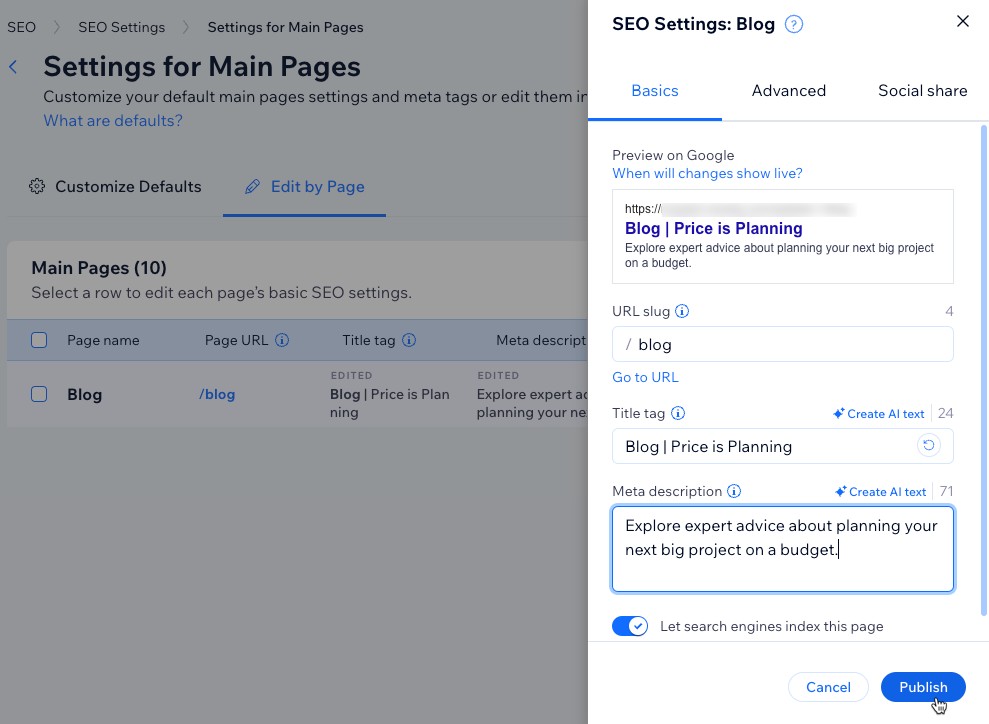
Editar em massa as configurações de SEO de páginas individuais
Você pode alterar os status indexáveis e restaurar as configurações padrão de SEO para várias páginas principais ou posts do blog de uma vez.
Importante:
- No momento, a edição em massa está disponível apenas para as páginas principais e posts do blog do seu site. Estamos trabalhando para adicionar mais tipos de página em breve.
- Vários fatores afetam o tempo que leva para os motores de busca rastrearem novamente suas páginas e obterem as informações de SEO atualizadas. Após atualizar seu SEO, você pode tentar acelerar o processo de novo rastreamento ao enviar manualmente os URLs da página para os motores de busca.
Para editar em massa as configurações de SEO para suas páginas:
- Vá para SEO no painel de controle do seu site.
- Role para baixo até Recursos e configurações.
- Clique em Começar em Configurações de SEO.
- Selecione o tipo de página relevante em Editar por tipo de página.
- Selecione a aba Editar por página na parte superior.
Observação: o nome da aba depende do tipo de página (por exemplo: Editar por produto, Editar por post). - Clique nas caixas de seleção ao lado das páginas relevantes.
Dica: clique na caixa de seleção ao lado de Nome da página na parte superior da lista para selecionar todas as páginas.
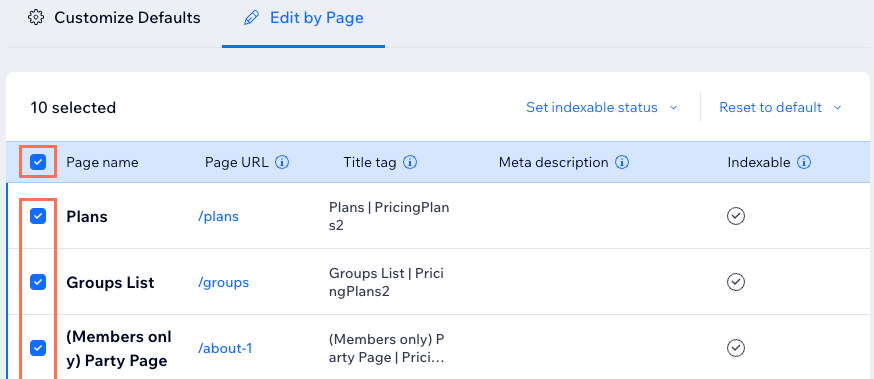
- Escolha o que você quer fazer:
Definir status indexável
Redefinir para padrão
Quer saber mais?
Você pode ler sobre os incríveis recursos de SEO do Wix e como usá-los no Guia Completo de SEO do Wix (em inglês).


 e selecione Copiar URL.
e selecione Copiar URL. 
 para excluir ou incluir o dado estruturado.
para excluir ou incluir o dado estruturado. 

 para excluir o dado estruturado personalizado.
para excluir o dado estruturado personalizado. 

 na parte superior da seção.
na parte superior da seção.

